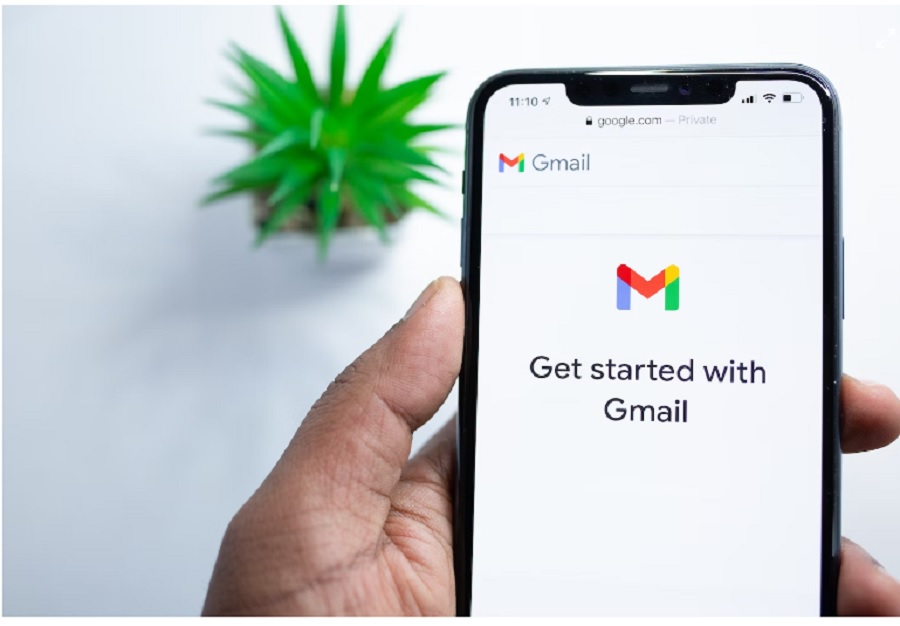Berikut adalah Cara melihat password Gmail yang lupa dengan aplikasi Chrome:
- Buka aplikasi Google Chrome.
- Klik ikon titik tiga di pojok kanan atas.
- Pilih Setelan.
- Gulir ke bawah dan pilih Sandi.
- Pilih akun Gmail Anda.
- Klik ikon mata untuk melihat password Anda.
3. Melaui Komputer dan Google Chrome
- Pastikan setelan browser Google Chrome Anda sudah mengaktifkan fitur simpan password otomatis.
- Buka halaman Gmail dan klik ikon “Show Password” yang dilambangkan dengan logo mata.
- Kata sandi Gmail akan secara otomatis terlihat.
- Tekan Ctrl + V, untuk menyalin kata sandi email tersebut.
- Jika sudah, Anda bisa mencoba login kembali ke akun Gmail
4. Melalui Mozilla Firefox di laptop atau hp
- Pastikan setelan browser Mozilla Firefox Anda sudah mengaktifkan fitur simpan password otomatis.
- Buka halaman Gmail dan klik ikon “Show Password” yang dilambangkan dengan logo mata.
- Kata sandi Gmail akan secara otomatis terlihat.
- Tekan Ctrl + V, untuk menyalin kata sandi email tersebut.
- Jika sudah, Anda bisa mencoba login kembali ke akun Gmail
5. Melalui Microsoft Edge di laptop:
- Buka browser Microsoft Edge.
- Pilih Setelan/Settings.
- Pada bilah kiri, pilih Passwords & autofill > Klik Manage passwords.
- Cari akun Gmail Anda dan klik ikon mata untuk melihat kata sandi
6. Melalui Safari di MacBook:
- Buka browser Safari.
- Pilih Safari > Preferences > Passwords.
- Cari akun Gmail Anda dan klik ikon mata untuk melihat kata sandi
Tips untuk menghindari lupa password Gmail
Untuk menghindari lupa password Gmail, Anda dapat mengikuti tips berikut:
- Gunakan password yang kuat dan mudah diingat.
- Simpan password Gmail Anda di tempat yang aman.
- Gunakan fitur Pengingat password di Gmail.
Demikianlah 6 cara melihat password Gmail yang lupa. Semoga penjelasan ini bisa dicoba dan berhasil ya. (Jni)